Slik deaktiverer du WhatsApp-konto

Selv om WhatsApp er et flott verktøy å ha, kan det hende du vil bli kvitt kontoen din. Bare å avinstallere appen fjerner faktisk ikke
Med så mange online farer der ute, er det ikke rart at brukere ønsker å sikre kontoene sine så mye som mulig. Du har anti-virus og andre apper for å forbedre enhetens sikkerhet enda mer. Men hva med WhatsApp-kontoen din? Er det noe du kan gjøre for å holde WhatsApp-kontoen din trygg?
Det er noen justeringer du kan gjøre på WhatsApp-kontoen din for å holde den trygg. Ved å gjøre disse endringene kan bare autoriserte personer se informasjonen din og vil ikke lese meldingene dine. Du kan gjøre ting som å hindre andre i å legge deg til i grupper .
En annen ting du kan gjøre for å holde WhatsApp-kontoen din trygg, er å aktivere totrinnsverifisering . Men det er en ting til du kan gjøre som vil hindre noen fra å lese WhatsApp-meldingene dine; tillate fingeravtrykklåsen.
For å aktivere fingeravtrykklåsen på WhatsApp, gå til Innstillinger, etterfulgt av Personvern. Gå helt ned og velg alternativet Fingeravtrykklås.
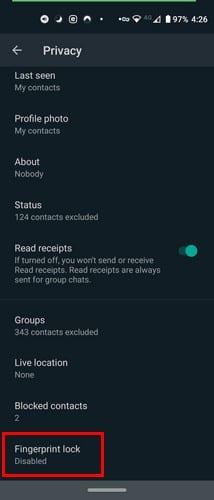
Slå på alternativet som sier Lås opp med fingeravtrykk.
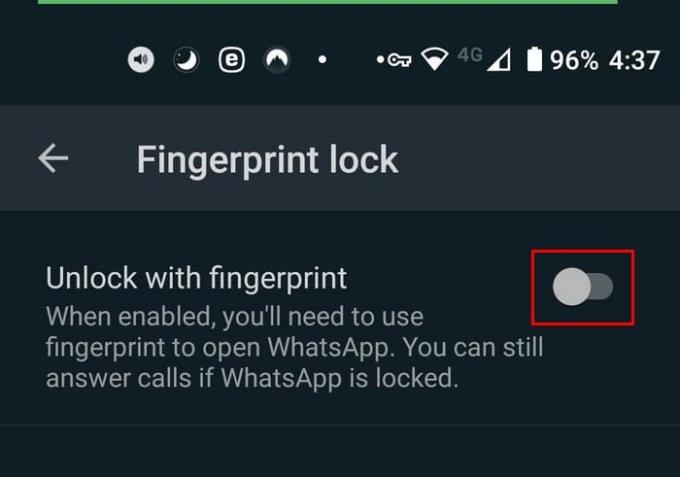
Når du har aktivert det, blir du bedt om å bekrefte fingeravtrykket ditt. Plasser fingeren på sensoren, og fingeravtrykket ditt blir godkjent. Etter det kan du velge når du vil låse WhatsApp-kontoen din automatisk. Du kan velge mellom:
Du vil også se et alternativ for å vise eller skjule informasjonen i meldingene du får nederst.
Med mindre du gjør de nødvendige justeringene, kan hvem som helst se profilbildet ditt, status, sist sett osv. Med mindre du ikke har noe imot at noen ser denne informasjonen, må du gå inn i WhatsApps innstillinger. Når du er i Innstillinger, gå til Personvern.
Under delen Hvem kan se min personlige informasjon, kan du justere sikkerhetsinnstillingene for Sist sett, Profilbilde, Om status og Blokkerte kontakter. Når du trykker på et av disse alternativene, gir WhatsApp alternativer som:
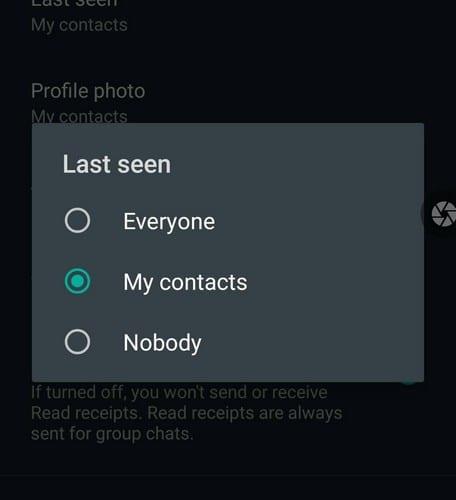
Under Status Personvern kan du velge hvem du deler statusen din med. Du vil se et alternativ for å la enkelte personer se det mens andre vil bli blokkert.
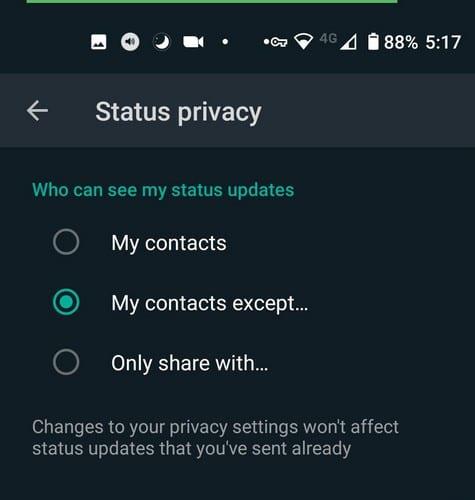
Noen ganger går spesifikke kontakter feil, og du må blokkere dem for å få litt fred. For å blokkere noen på WhatsApp, gå til Innstillinger > Personvern > Blokkerte kontakter. Øverst til høyre kommer du til å se et personikon med et plusstegn. Trykk på den og velg personen du vil blokkere.
Personen legges til automatisk. Hvis du noen gang ombestemmer deg, trykk lenge på kontakten og alternativet for å oppheve blokkeringen vises. Trykk på den, og personen vil bli fjernet fra blokkeringslisten.
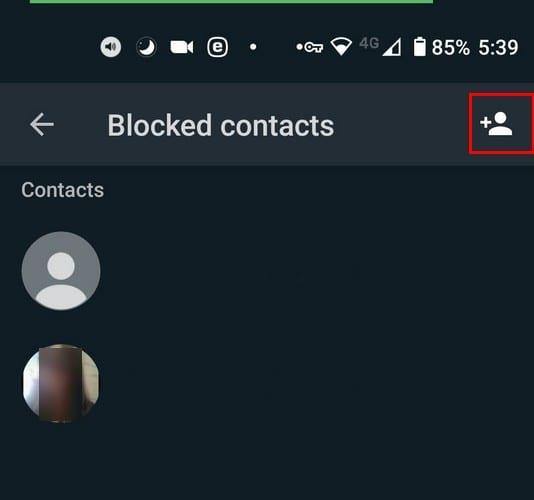
Som du kan se, er det ganske mange ting du kan gjøre for å holde WhatsApp-kontoen din trygg. Gikk jeg glipp av noen sikkerhetsfunksjoner du bruker? Del dine tanker i kommentarene nedenfor.
Selv om WhatsApp er et flott verktøy å ha, kan det hende du vil bli kvitt kontoen din. Bare å avinstallere appen fjerner faktisk ikke
For de fleste telefonbrukere er det bedre å ha appene og systemet i et mørkere fargeskjema – det er lettere for øynene, mindre forstyrrende i mørkere omgivelser,
For å lytte til lydmeldinger på WhatsApp uten at avsenderen vet det, videresend meldingen til noen andre eller aktiver flymodus.
Lær hvordan du svarer på en bestemt melding i Whatsapp.
Demping av WhatsApp-chatter kan gi deg trygghet når du har en tendens til å få mange meldinger. Du prøver å holde deg på toppen og svare så mange som deg
Legg litt liv til WhatsApp-klistremerkene dine ved å legge til litt lyd til dem. Dette er hvordan.
Hater du ikke bare når du sender noen en WhatsApp, og de bruker en evighet på å se på meldingen? Enten ignorerer de meldingene dine, eller så er de det
Grupper på WhatsApp er en fin måte å dele informasjon med og chatte med flere personer samtidig ... men mellom spam og grupper som overlever deres
Før 2019 var den eneste måten å hindre noen fra å legge til noen andre i en gruppe å blokkere gruppens administratorer personlig. Dette stilte alt mulig
Hva skjer hvis du ikke godtar WhatsApps nye vilkår og betingelser? Den er ikke pen.
Se om WhatsApp deler din private informasjon med Facebook siden 2016. Det er imidlertid tre dagers ventetid.
Gjør meldinger lettere å lese ved å forstørre teksten på en hvilken som helst WhatsApp-chat. Se hvordan du kan gjøre det.
Gi hver WhatsApp-kontakt sin egen personlige lyd. Se også hvordan du kan angi en annen varslingslyd for grupper også.
Det er veldig enkelt å lagre bilder folk sender deg på WhatsApp! Som standard lagres alle bilder som sendes til deg på telefonen din uansett. Hvis du har snudd
Sørg for at du vet alt som er å vite om de selvødeleggende meldingene i WhatsApp. På den måten kan du bestemme om du virkelig skal dele den sensitive informasjonen.
Denne tverrplattform-appen kan brukes på tvers av Android og macOS for å sende en melding med letthet. WhatsApp er en av de første tverrplattformapplikasjonene som lærer hvordan du bruker animerte klistremerker i WhatsApp for skrivebordet med denne detaljerte opplæringen.
Få et hvilket som helst bilde til å passe som WhatsApp-profilbildet ditt ved å gjøre dette.
Programmer jule- og nyttårsmeldinger til midnatt via WhatsApp. Send disse meldingene senere og nyt festen.
Du må aldri vises online på WhatsApp ved å følge tipsene i denne veiledningen. Se hvordan du viser filer uten å sette av de blå hakene.
Du kan foreta et video- eller taleanrop på WhatsApp-skrivebordsklienten. Her er instruksjonene for å ringe fra hvilken som helst datamaskin.
Etter at du har rootet Android-telefonen din, har du full systemtilgang og kan kjøre mange typer apper som krever root-tilgang.
Knappene på Android-telefonen din er ikke bare til for å justere volumet eller vekke skjermen. Med noen få enkle justeringer kan de bli snarveier for å ta et raskt bilde, hoppe over sanger, starte apper eller til og med aktivere nødfunksjoner.
Hvis du har glemt den bærbare datamaskinen på jobb og har en viktig rapport du må sende til sjefen din, hva bør du gjøre? Bruk smarttelefonen din. Enda mer sofistikert, gjør telefonen om til en datamaskin for å gjøre det enklere å multitaske.
Android 16 har låseskjerm-widgeter som du kan endre låseskjermen slik du vil, noe som gjør låseskjermen mye mer nyttig.
Android Bilde-i-bilde-modus hjelper deg med å krympe videoen og se den i bilde-i-bilde-modus, slik at du kan se videoen i et annet grensesnitt, slik at du kan gjøre andre ting.
Det blir enkelt å redigere videoer på Android takket være de beste videoredigeringsappene og -programvarene vi lister opp i denne artikkelen. Sørg for at du har vakre, magiske og stilige bilder du kan dele med venner på Facebook eller Instagram.
Android Debug Bridge (ADB) er et kraftig og allsidig verktøy som lar deg gjøre mange ting, som å finne logger, installere og avinstallere apper, overføre filer, rote og flashe tilpassede ROM-er og lage sikkerhetskopier av enheter.
Med autoklikk-applikasjoner trenger du ikke å gjøre mye når du spiller spill, bruker apper eller bruker oppgaver som er tilgjengelige på enheten.
Selv om det ikke finnes noen magisk løsning, kan små endringer i hvordan du lader, bruker og oppbevarer enheten din utgjøre en stor forskjell i å redusere batterislitasjen.
Telefonen mange elsker akkurat nå er OnePlus 13, fordi den i tillegg til overlegen maskinvare også har en funksjon som har eksistert i flere tiår: infrarødsensoren (IR Blaster).



























